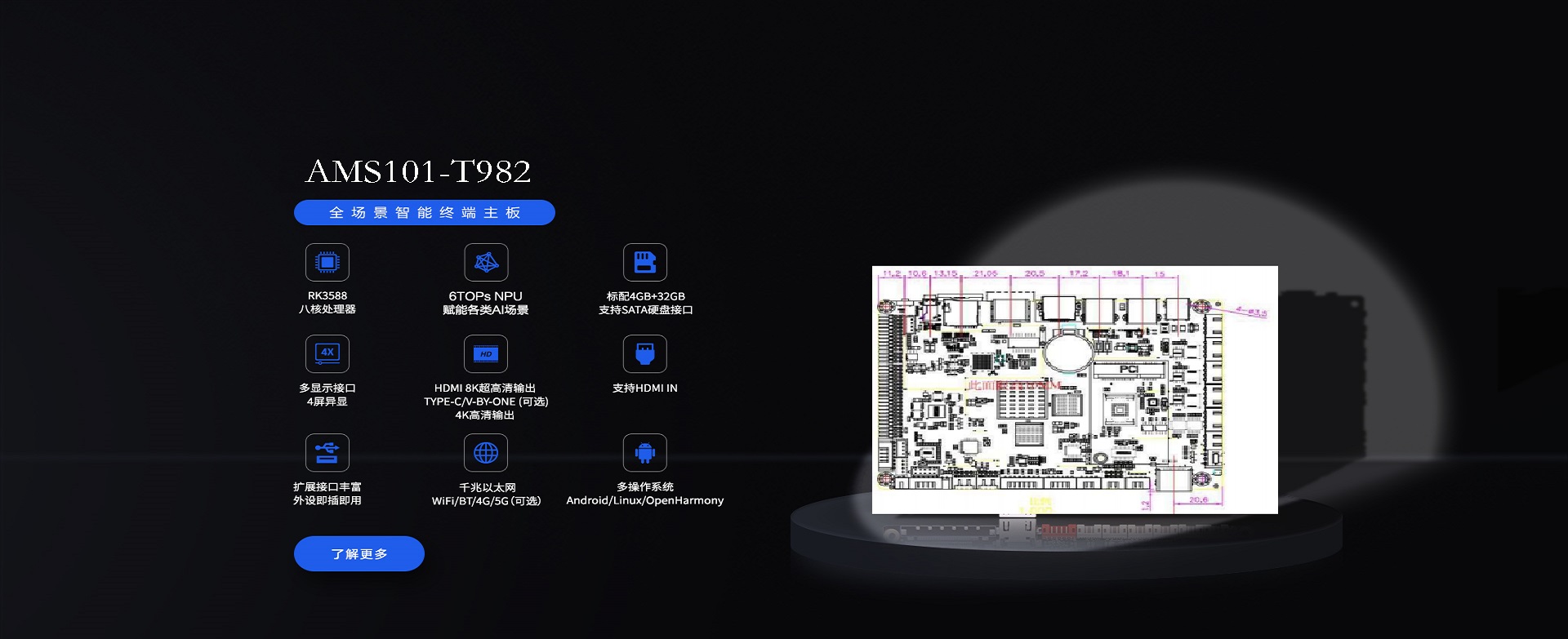历史记录
 SuperCloud
SuperCloud
 2024-08-31 20:26:02
2024-08-31 20:26:02

历史记录
可配置的历史记录
Innovator提供了从对象创建开始全程跟踪对象历史并记录变化情况的功能。Innovator包含了一系列的动作,可以用来将对象事件捕捉并保存到历史记录中。历史记录可以同时在对象级别和属性级别进行跟踪。例如,如果一个用户修改了某个对象的名称属性,系统不仅能跟踪到对象被修改了,还能记录名称属性修改前后的值。同样的,历史跟踪可以利用内置的多语言功能来同时跟踪多语言属性比如标签或备注(查阅国际化部分,获取更多关于运用多语言配置的信息)。
必须重点注意,历史跟踪功能默认情况下是未启用的,如需跟踪对象历史,必须对相关的对象类进行配置。这是为了避免数据库因为冗余数据而变得庞大。同样,如果一个已经存在对象实例的对象类被设置为历史跟踪,每个对象将仅会在未来活动触发时进行记录。类似的,如果一个已经存在对象实例的对象类被设置为非历史跟踪,那么所有对象在未来活动触发时将不会再记录。无论如何,已经存在的历史记录会一直保存在数据库中,并且可以被用户查看。
可触发历史记录的操作(History Actions):
只有指定的动作会触发一个历史记录并写入到系统。这些动作是:
|
动作 |
描述 |
|
新建 |
在新建对象时记录。无其他注释。 |
|
更新 |
当对象的更改被保存时或者被手工换版时记录。无其他注释。 |
|
提升 |
在对象被提升到新的状态时记录。 |
|
重置生命周期状态 |
当服务器事件“重置生命周期状态”被调用时记录。这通常是管理员在客户端使用工具->管理菜单进行操作的。无其他注释。 |
|
设置默认生命周期 |
当服务器事件“设置默认生命周期”被调用时记录。这通常是管理员在客户端使用工具->管理菜单进行操作的。注释中包括对象的新状态。 |
|
删除 |
当对象被删除或者一个版序被清除时记录。无其他注释。重点注意,当在Innovator中删除一个对象时,对象的历史记录不会被删除。 |
|
窗体查看 |
当对象的窗体被打开时记录。无其他注释。 |
|
窗体打印 |
当对象被打印或打印预览时记录。无其他注释。 |
|
文件查看 |
当文件对象被查看或者被执行“Get Copy”动作时记录。记录会被储存在父对象的历史记录中(文件关系的源对象或者使用对象类属性引用了该文件的对象)。无其他注释。 |
|
文件签入 |
当文件执行签入操作时记录。记录会被储存在父对象的历史记录中(文件关系的源对象或者使用对象类属性引用了该文件的对象)。无其他注释。 |
|
文件签出 |
当文件执行签出操作时记录。记录会被储存在父对象的历史记录中(文件关系的源对象或者使用对象类属性引用了该文件的对象)。无其他注释。 |
历史模板:
历史模板用来设定哪些动作会被系统捕捉到历史记录中,并且指定历史记录行的格式。Innovator提供了一个默认的可以用来配置对象类历史的模板:Default(注意:Default历史模板是只读的)。管理员可以创建一个自定义的模板。
Default历史模板:

创建自定义历史模板的步骤(仅管理员):
1. 点击TOC中系统管理文件夹下历史模板;
2. 在主工具栏中点击“新建”图标。系统会弹出一个空的历史模板窗体
3. 填写名称字段(必填)。
4. 决定是否将属性级别的历史记录保存:
A记录属性历史=true(选中),所有引用到该模板的对象类,如果属性是设置为跟踪历史的,则属性的变化也会被保存在历史记录中。
B记录属性历史=false(未选中),所有引用到该模板的对象类,如果属性是设置为跟踪历史的,则属性的变化不会被保存在历史记录中。在这种情况下,模板的设置覆盖了对象类定义中属性基本的历史设置。
5. 点击窗体下半部分的历史模板操作关系页签。
6. 在关系页签工具栏中点击新建关系按钮(注意这里只允许选取对象)。系统会弹出一个搜索对话框,用来查找系统中可用的动作。
7. 在搜索框中选择一个或多个动作,然后点击工具栏中的完成(√)按钮。

8.系统会将选中的动作作为历史模板动作关系网格中的新行显示出来。
为对象类配置历史模板步骤(仅管理员):
在对象类定义窗体的上半部历史模板属性的右侧,点击(...)按钮来选择历史模板。系统会弹出一个搜索对话框,用来搜索可用的历史模板。在搜索对话框中选择一个合适的模板。

如果历史模板的’记录属性历史’设置为True(选中),所有启用历史追踪的属性会作为历史记录的一部分。如果需要启用一个属性的历史,可以将历史追踪属性设置为true(选中)。

基于生命周期状态的历史:
在某些情况下,可能需要根据对象的生命周期状态进行历史跟踪。比如,当一个文档处在“Preliminary”或者“ Draft”状态时,历史变化情况并不重要,但是当文档处在“已发布”状态时,历史变化情况则很重要。因此,Innovator提供了在对象的生命周期状态中指定历史模板并覆盖原有的历史模板的功能。
1. 在生命周期编辑窗体,选择生命周期图中的一个状态。
2. 在窗体的上半部分历史模板字段的右侧,点击(...)按钮。系统会弹出一个搜索对话框,用来搜索可用的历史模板。在搜索对话框中选择一个合适的模板。

3. 这样,历史模板就会覆盖每个在此生命周期状态的对象在对象类中定义的历史模板。
查看对象历史记录(所有用户):
1. 打开一个对象实例。
2. 在窗体主菜单中,选中查看->历史资料。

1. 系统会打开该对象的历史记录对话框。

在历史记录对话框中显示以下几个属性:
|
属性 |
描述 |
|
何时 |
操作发生的日期和时间 |
|
谁 |
用户的名称 |
|
操作 |
对该对象进行了哪种操作 |
|
注释 |
基于’历史模板操作’中的定义由系统生成的注释。比如,如果属性发生了变化,注释中可能包含了属性的原值和新值。或者是用户在提升对象状态时输入的注释。 |
|
版本 |
对该对象进行操作后,对象的主版本 |
|
版序 |
对该对象进行操作后,对象的版序 |